Excel におけるセル内文字を別セルへ一括分割する方法
Excel においてセル内の文字を複数セルへ分割したい場合、「区切り位置機能」を利用して簡単に分割することができます。今回は、電話番号の市外局番等を括弧で囲むことを想定し電話番号データを3つのセルへ分割する方法をご紹介致します。

1. あらかじめ、電話番号のセルの右側に空欄の列を用意しておきます。

2. 電話番号のセル列を選択した状態で、下記項目をクリックします。
【Excel 2007 以降】「データ」タブ-「データツール」-「区切り位置」
【Excel 2003 以前】「データ」メニュー-「区切り位置」

3. 「区切り位置指定ウィザード」起動後、下図の項目を選択し「次へ」をクリックします。
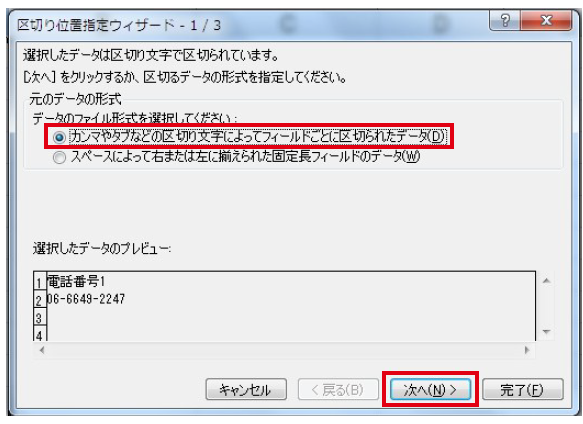
4. 「区切り文字」の項目にて「その他」をチェックし、【-】(ハイフン)を入力後、「次へ」をクリックします。

5. 各セルのデータ形式をすべて「文字列」にします。
「データのプレビュー」にて各セルを選択し(黄色枠)、「列のデータ形式」の項目には【文字列】を指定します。その後、「完了」をクリックします。

6. 結果は【図A】のようになります。分割された項目にタイトル行を付加した後【図B】、「テキスト(タブ区切り)」または「CSV(カンマ区切り)」にて保存し、MVP に取り込みます。

7. 1行テキストボックスまたは、複数行テキストボックス作成後、各フィールドを挿入し、前後の文字列付加などの必要な設定を行います。

8. 下図のような結果となります。

※ 姓名のデータが1つのセル内に入力されている場合、姓名間がスペースなどの文字で区切られていれば、一括セル分割が可能です。































